想和小伙伴们一起畅玩自建的专属游戏服务器,却不知道从何下手?像热门的 Minecraft、CS:GO 还是 ARK,只要掌握几个关键步骤,就能轻松搭建自己的游戏天地。本期小编将用最简单的方式,一步步教大家如何架设游戏服务器,让你和小伙伴随时开黑!
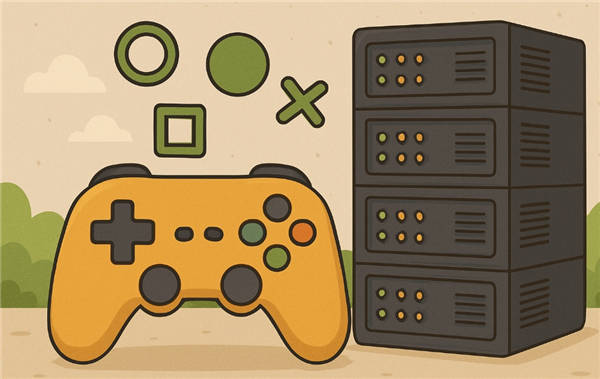
架设游戏服务器最新教程
一、确认游戏类型与硬件需求
- 选择游戏版本
- 不同游戏对服务器性能的要求差别大。
- 就像 Minecraft 对 CPU 单线程性能敏感,而 CS:GO 更依赖网络带宽和低延迟。
- 评估硬件配置
- CPU:至少双核,热门游戏推荐 4 核或以上。
- 内存:4–8 GB 起步,玩家多或 Mod 较多时建议 16 GB。
- 存储:SSD 可显著提升读写速度,安装和世界加载更快。
- 网络:至少 100 Mbps 带宽,延迟≤50 ms,确保多人在线顺畅。
二、选择服务器环境
- 本地物理机
- 适合网络条件好、预算充足的玩家。
- 需自行配置路由器端口映射和动态域名。
- 云服务器或 VPS
- 免去硬件维护烦恼,能保证 24/7 在线。
- 推荐像萤光云这类平台,配置灵活,首台机器 5 天无理由全额退款,让你测试无压力。
三、安装基础环境
- 操作系统
- Linux(Ubuntu/CentOS):占用资源少、稳定性高。
- Windows Server:对不熟悉命令行的新手更友好。
- 必须组件
- Java(Minecraft):
sudo apt install openjdk-17-jre - Docker(通用):一键部署多种游戏镜像。
- 防火墙工具:
ufw或firewalld,开放所需端口。
- Java(Minecraft):
四、部署游戏服务器
- 手动安装
- 访问游戏官网或社区,下载服务器端程序。
- 解压到指定目录,编辑配置文件(如
server.properties、game.ini)。 - 执行启动脚本:
# 以 Minecraft 为例 java -Xmx4G -Xms2G -jar server.jar nogui
- Docker 快速部署
- 在服务器上安装 Docker 后,拉取镜像:
docker run -d \ -p 25565:25565 \ -e EULA=TRUE \ --name mc-server \ itzg/minecraft-server - 镜像会自动下载、配置并启动,几分钟即可上线。
- 在服务器上安装 Docker 后,拉取镜像:
五、网络配置与安全
- 端口映射与防火墙
- 开放游戏默认端口(如 Minecraft 的 25565、CS:GO 的 27015)。
sudo ufw allow 25565/tcp - 确保云控制台安全组允许对应端口访问。
- 开放游戏默认端口(如 Minecraft 的 25565、CS:GO 的 27015)。
- DDoS 与流量管理
- 小规模可依赖云平台基础防护;高并发可选购专业 DDoS 防护。
- 限制单 IP 并发连接数,防止恶意攻击。
六、优化与日常维护
- 性能监控
- 使用
htop、docker stats实时监测 CPU、内存与网络。
- 使用
- 自动重启与备份
- 编写
systemd或cron定时脚本,监测进程崩溃自动重启。 - 定期将世界存档、配置文件备份到对象存储或本地硬盘。
- 编写
- 插件与 Mod 管理
- 根据玩家需求安装插件(如 Bukkit/Spigot 插件)或 Mod,增强游戏可玩性。
- 保持插件和 Mod 与服务器版本一致,避免兼容问题。
常见问题解答
Q1:玩家进不来服务器?
A1:先检查端口是否开放、防火墙是否放行,以及服务器 IP/域名是否正确解析。
Q2:服务器卡顿怎么办?
A2:升级 CPU/内存配置,或优化插件数量;必要时切换到更高带宽的节点。
Q3:如何设置白名单?
A3:编辑游戏配置文件 white-list.json(Minecraft)或在控制台输入 /whitelist add 玩家名。
小编结语
搭建游戏服务器其实并不难,从硬件选型到环境部署,再到安全和维护,每一步都很清晰。按照以上步骤操作,就能快速上线你的专属服务器,和小伙伴一起开黑不掉线。

